Tabloya naverokê
Dema ku bi analîza herikînê re dixebitin, diyagrama Sankey amûrek fantastîk e ku meriv bikar tîne. Ev diagram taybetmendiyên herikînê, rêgez û meylên tevaya databasê bi hêsanî û bi bandor nîşan dide. Naha, heke hûn li rêyên çêkirina diagramek Sankey digerin, hûn li cîhê bêkêmasî ketine. Di vê gotarê de, ez ê rêbernameyên gav-bi-gav nîşanî we bidim ku hûn di Excel de diagramek Sankey çêbikin.
Pirtûka Xebatê ya Pratîkê dakêşin
Hûn dikarin pirtûka xebata pratîkî ya me ji vir belaş dakêşin!
Diagrama Sankey çêbikin.xlsx
Diagrama Sankey Çi ye?
Diyagrama Sankey bi piranî diyagramek herikînê ye ku dema ku bi analîza herikînê re dixebite pir bikêr û bi bandor e. Firehiya tîran ji hêla mîqdar û nirxên kategoriyan ve tê parastin.
Her cure analîzên herikînê yên wekî herikîna maddî, herikîna enerjiyê, herikîna dravê û hwd., bi vê diyagramê bi hêsanî dikare were xuyang kirin û analîz kirin.
Awantaj:
- Awantajiya herî girîng a diyagrama Sankey ew e ku hûn dikarin meyla çend kategoriyên daneyên xwe bibînin.
- Hûn dikare giraniya nisbî ya her kategoriyê bi firehiya tîrên di diyagrama Sankey de fêm bike.
- Hûn dikarin bi riya diyagrama Sankey gelek kategoriyên tevlihev nîşan bidin.
Dezavantaj:
- Ji ber taybetmendiyên wê yên tevlihev carinan kişandin û têgihiştin zehmet e.
- Heke firehiya tîra du kategoriyan be.wek hev dibe, êdî ferqkirina wan di navbera wan de pir dijwar dibe.
Gavên Çêkirina Diagrama Sankey li Excel
Bêje, em daneya çavkaniya dahata kesek û meqsedên lêçûnê hene. . Naha, em dikarin diyagramek Sankey li ser bingeha çavkaniyên dahatiya wî yên cihêreng çêbikin ku lêçûn li deverên cihêreng pêk tîne. Hûn dikarin gavên jêrîn bişopînin da ku hûn bigihîjin vê armancê.
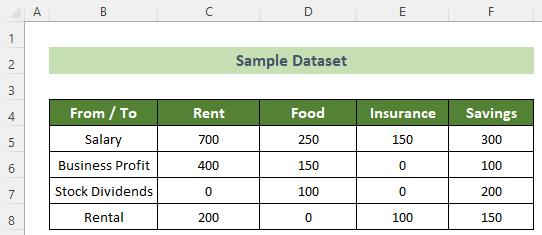
📌 Gav 1: Daneyên Pêwist amade bikin ku Diagrama Sankey çêbikin
Berî her tiştî, hûn hewce ne ku Daneya xweya nimûne bi rêkûpêk amade bike da ku diyagramek Sankey çêbike.
- Eger hûn rêza daneya xwe bikin tabloyek çêtir e.
- Ji bo vê yekê, rêza daneya xwe hilbijêrin ( B4:F8 şaneyên li vir) >> li ser amûra Têxistin >> Table bitikîne.

- Di encamê de, Dê paceya Tabloyê çêbikin xuya bibe. Paşê, li ser bişkoka OK bikirtînin.

- Di vê demê de, çêtir e ku hûn navê maseya xwe bikin.
- Ji bo vê yekê, li hundurê tabloya çêkirî bikirtînin >> herin tabloya Sêwirana Tabloyê >> Dataset di hundurê Navê tabloyê: qutiya amûrê de binivîsin.
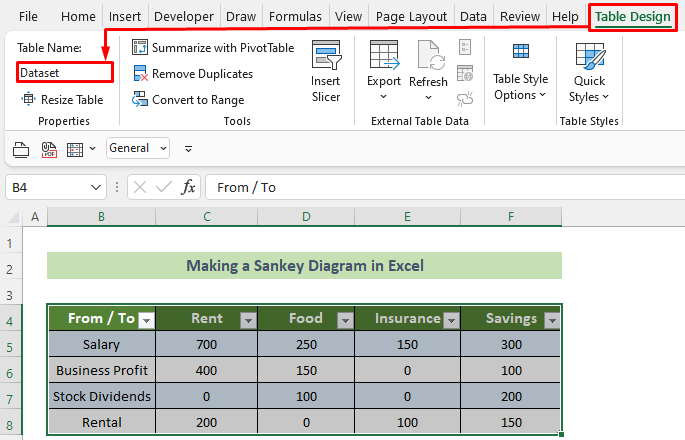
- Niha, divê hûn cîhê diyar bikin di navbera du kategoriyên diyagrama Sankey de.
- Ji bo vê yekê rast bikin, nirxê di hundurê şaneya D10 de binivîsin >> herin tabloya Formulan >> Navên diyarkirî komê >> Navê pênase bikin vebijêrk.

- Di vê demê de, pencereya Navê Nû dê xuya bibe.
- Li pey, binivîse Cihê di hundirê Nav: qutîka nivîsê de û li ser bişkoka OK bikirtînin.

Bi vî awayî , databasa weya nimûne amade ye ku hesabên din temam bike da ku di Excel de diyagramek Sankey çêbike.
Zêdetir Bixwîne: Amarên Danasîn – Rêjeya Ketinê Daneyên Ne-Hejmarî Dihewîne
📌 Gav 2: Tabloya Xêzên Sankey Amade bikin
Piştî ku daneheva bi rêkûpêk amade kirin, wextê wê ye ku hûn hêj bêtir hesabên bikin û tabloya Rêzikên Sankey amade bikin.
- Ji bo kirin ev, di destpêkê de, tabloyek bi navê Rêz çêbike ku tê de stûnên Ji , Ber û Nirx hene.

- Piştre, li ser şaneya D5 bitikîne û formula jêrîn têxe.
=IF(LEFT([@From],5)="Space",Space,INDEX(Dataset,MATCH([@From],Dataset[From / To],0),MATCH([@To],Dataset[#Headers],0)))
- Piştre, bişkoka Enter bixin.
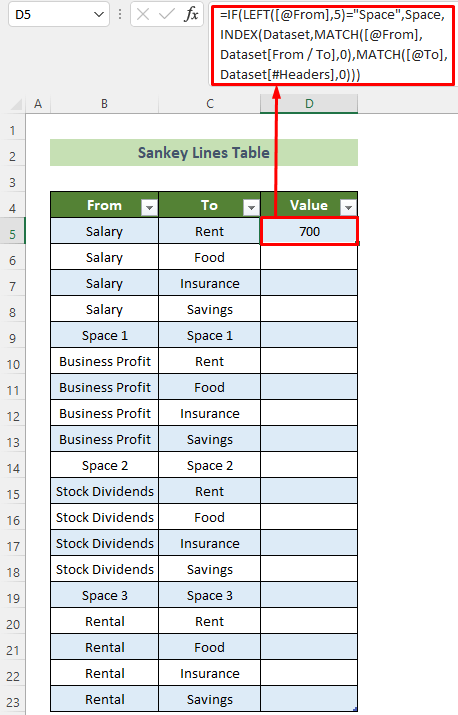
- Ji ber ku ev tabloyek e, hemî şaneyên li jêr vê stûnê dê heman formulê bişopînin û dê bixweber bin dagirtî.
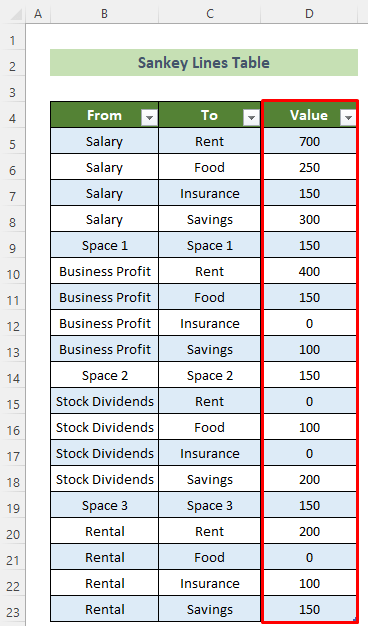
- Di vê demê de, çend stûnên nû bi navê Positiona Dawî, A destpêk , A<23 zêde bikin>nîv1 , A nîv2 , A dawî , V destpêk , V nîv1 , V nîv2 , V dawî , B destpêk , B nîv1 , B nav2 , û B dawî ji bo bidestxistina nirxan ji bo xêzkirina nexşeyan.
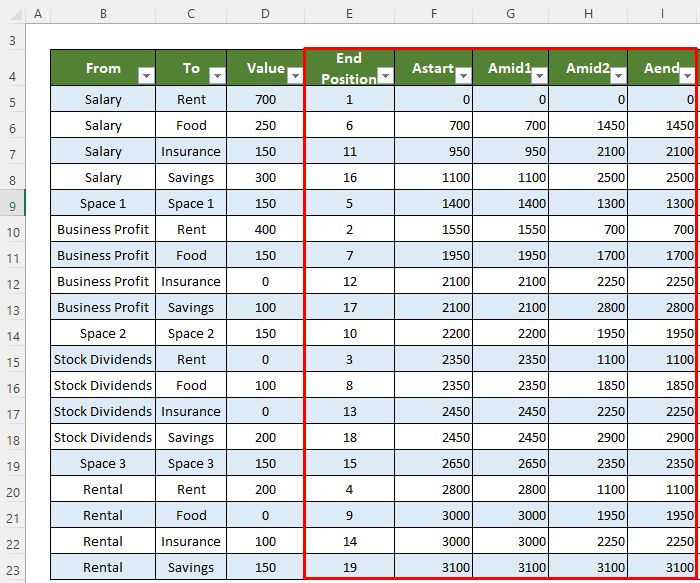
- Li van stûnên alîkar ên hatine afirandin, ji bo bidestxistinanirxan, formula jêrîn têxin û bişkoja Enter bixin.
A destpêk Stûn:
=SUM(Lines[[#Headers],[Value]]:[@Value])-[@Value] A mid1 Stûn:
=[@Astart] A nav2 Stûn:
=[@Aend] A dawî Stûn:
=SUM([Value])-SUMIFS([Value],[End Position],">="&[@[End Position]]) V destpêk Stûn:
=[@Value] V nîv1 Stûn:
=[@Value] V nav2 Stûn:
=[@Value] V dawî Stûn:
=[@Value] B destpêk Stûn:
=SUM([Value])-[@Astart]-[@Vstart] B nîv1 Stûn:
=SUM([Value])-[@Amid1]-[@Vmid1] B nav2 Stûn:
=SUM([Value])-[@Amid2]-[@Vmid2] B dawî Stûn:
=SUM([Value])-[@Aend]-[@Vend]
- Ji bilî vê, ji bo bidestxistina stûnên çavkanî tabloyeke din biafirîne.
- Di vê tabloyê de du stûnên bi navên Ji û Nirx biafirînin.

- Piştre, li ser şaneya C28 bikirtînin û formula jêrîn ji bo nirxên stûnên çavkaniyê têxin nav xwe.
=SUMIFS(Lines[Value],Lines[From],[@From])
- Li pey, pêl Enter bike Bişkojka 7>.
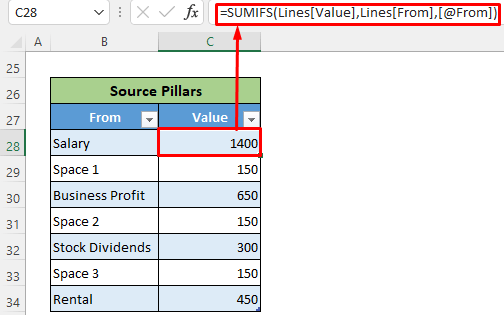
- Bi heman awayî, ji bo stûnên mebestê tabloyeke din biafirînin ku du stûnên bi navên To û Nirx .
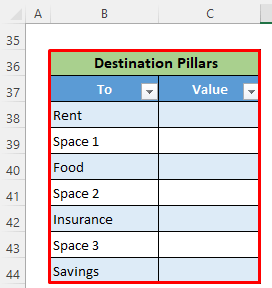
- Li pey, li ser şaneya C38 bitikîne û formula jêrîn têxe.
=SUMIFS(Lines[Value],Lines[To],[@To])
- Piştre, bişkojka Enter bikirtînin da ku hemî nirxên stûnên mebestê bistînin.

- Dawî lê nebi kêmanî, hûn ê hewceyê nirxên valahiyê yên X-ê bikin da ku nexşeyê bi rêkûpêk xêz bikin.
- Nirxên cihêbûnê wekî 0,10,90 û 100 li C46 , D46
, E46, û F46 .

Bi vî awayî, niha hûn hemî nirxên ku hûn hewce ne hene ji bo xêzkirina diyagrama Sankey ya danûstendina xwe.
Zêdetir Bixwîne: Çawa Di Excel-ê de Daneyan ji Rêz Berbi Stûnê Biguherîne (4 Rêyên Hêsan)
Xwendinên bi heman rengî
- Meriv çawa navberan li ser nexşeyên Excel saz dike (2 Nimûneyên Minasib)
- Meriv Çawa Guhertina Dawîn Rake Di Excel de (3 Rêgez)
- Di Excel de Xalek Xalek çêkin (3 Rêyên Hêsan)
- Meriv çawa di Excel-ê de Tabloya Butterfly Afirîne ( 2 Rêbazên Hêsan)
📌 Gav 3: Xetên Sankey yên Kesane Xêş bikin
Niha, piştî ku van hemî nirxan bi dest bixin, hûn hewce ne ku xetên Sankey yên takekesî bikşînin.
8>
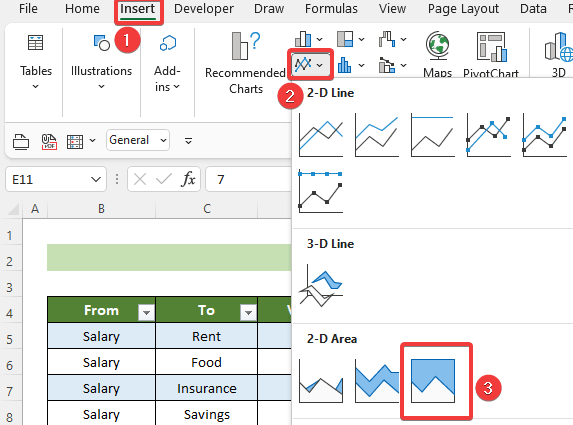
- Ji ber vê yekê, nexşeyek devera 100% ya lihevkirî dê derkeve>
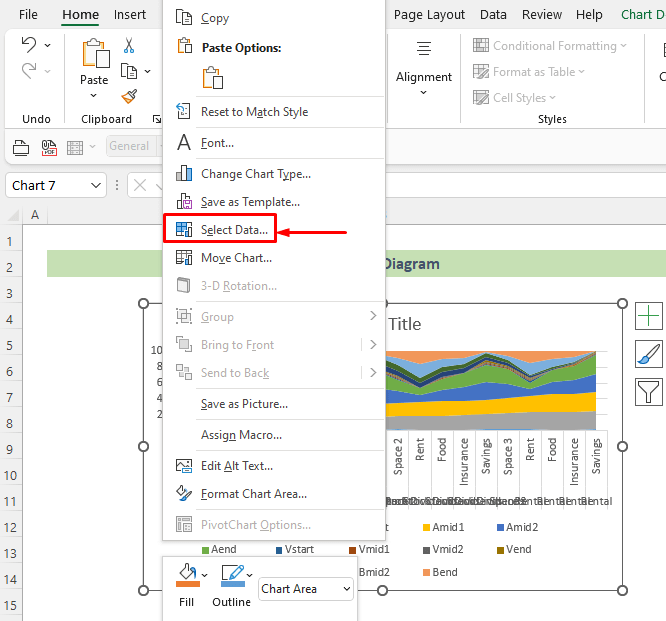
- Di encamê de, pencereya Çavkaniya Daneyê Hilbijêre dê derkeve holê.
- Li pey, li Efsaneyê Navnîşan (Rêz) , li ser bişkoka Rake bikirtînin da ku hemî navnîşên destpêkê jê bibin.

- Piştre,li ser bişkoka Zêde bike bitikîne.

- Di encamê de, paceya Rêze biguherîne dê derkeve holê.
- Piştre, 1 li Navê Rêzeyê: qutîka nivîsê binivîse >> F5:I5 referansa hucreyê ya di nav Nirxên Series: qutîka nivîsê de hilbijêre.
- Di dawiyê de, li ser bişkoka OK bikirtînin.
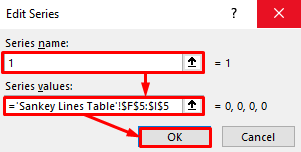
- Niha, li Etîketên Axe yên Horizontal (Kategorî) , li ser bişkoka Guherandin bikirtînin.

- Di vê demê de, pencereya Etîketên Axis dê xuya bibe.
- Li F46 binihêrin: I46 şaneyên di Rêjeya etîketa Axis: qutîka nivîsê de.
- Li pey, bişkoka OK bitikîne.
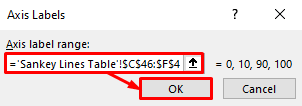
- Niha, du caran bikirtînin li ser eksê Y >> Vebijarka Nirxên bi rêza berevajî ji paçika Format Axis li milê rastê bişkînin.
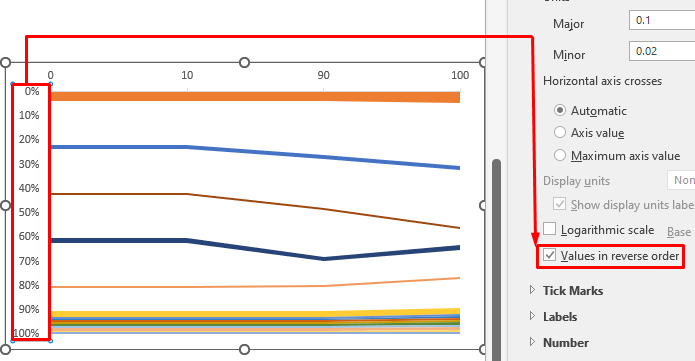
Di encamê de , xetên te yên Sankey têne xêzkirin.
Zêdetir Bixwîne: Meriv çawa di Excel de nexşeyek Rêxistinî çêbike (2 Awayên Minasib)
📌 Gav 4: Stûnên Sanky xêz bikin û temam bikin Diagrama Sanky
Niha, divê hûn stûnên Sankey xêz bikin da ku diyagramê temam bikin.
- Ji bo vê yekê, şaneyên B28:C34 >> hilbijêrin. ; li ser tabê bikirtînin Têxin >> Têxin stûnê an nexşeya bar amûrê >> 100% stûna stûnê vebijêrkê.
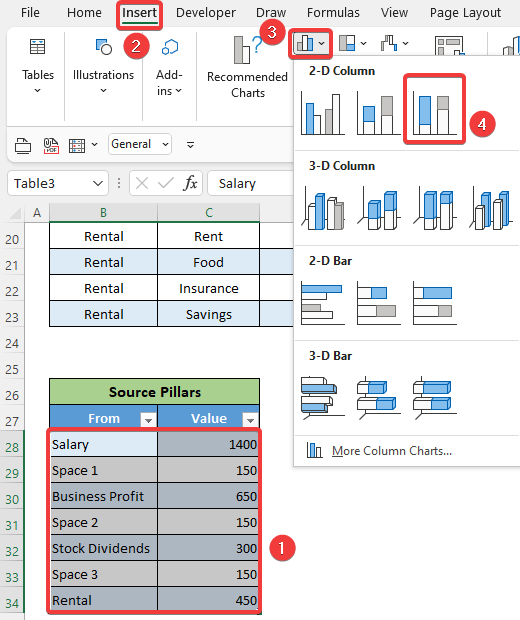
- Di encamê de, nexşeyek lihevkirî dê xuya bibe.
- Niha, herin tabloya Sêwirana nexşeyê >> Cîpa Tabloyê biguherîne hacet.

- Di vê demê de, pencereya Cîpa Tabloyê Biguherîne dê xuya bibe.
- Niha, hilbijêrin vebijarka duyemîn û bişkoka OK bikirtînin.

- Di vê demê de, hûn ê stûna xweya xwestinê bibînin ku dê xuya bike. mîna ya jêrîn.

- Niha, hûn ne hewce ne ku cîh were xuyang kirin.
- Ji ber vê yekê, li cîhê bikirtînin dever û vebijarka Tigirtin tune ji paçika Herêma Tabloya Formatê li aliyê rastê hilbijêre.
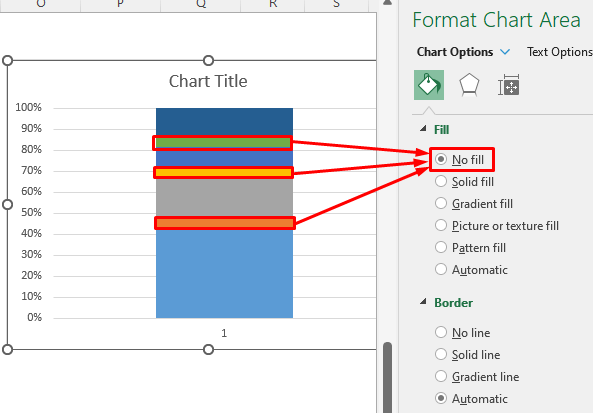
- Di encamê de, hûn ê stûna çavkaniya xwe ya dawîn bistînin da ku diyagrama Sankey çêbikin.

- Bi heman awayî, hûn dikarin ji bo çavkaniyên meqsedê û guhertinê stûnan çêbikin. rengên wan ji bo baştir têgihiştinê bi hilbijartina vebijarka Rengê tijî ji pancê Rêziya Daneyên Formkirî li milê rastê.
- Di dawiyê de, her tiştê we heye ku hûn diyagrama Sanky çêbikin. .

- Niha, van xetên Sankey bi stûnên Sankey re bikin yek da ku diyagrama Sanky temam bikin.
Bi vî awayî, hûn Sankey d kirine iagram bi serkeftî. Û, diyagrama paşîn dê bi vî rengî xuya bike.

Zêdetir Bixwînin: Meriv çawa di Excel de Diagramek Venn çêbike (3 Rêyên Hêsan)
Fêmkirina Diagrama Sankey
Diagrama Sankey dikare bi hêsanî çavkaniyan, meqsedan û rêyên beşdariyê ji çavkaniyê berbi meqsedan nîşan bide.

Bi gelemperî, çavkanî li milê çepê û lidestinations li aliyê rastê ne. Ji jêderan berbi meqsedan, gelek rê têne kişandin da ku kevneşopî û tevkariya her çavkanî û meqsedekê nîşan bidin. Ji xeynî vê, firehiya van rêyan dibe alîkar ku hûn beşdariya mezin û hindik a rêçikan xuyang bikin.
Encam
Ji ber vê yekê, min hemî gavên ku hûn di Excel de diagramek Sankey çêbikin nîşanî we da. Gotara tevahî bi baldarî bişopînin da ku wê çêtir fam bikin û paşê li gorî hewcedariyên xwe bicîh bînin. Ez hêvî dikim ku hûn vê gotarê alîkar û agahdar bibînin. Ger pirs û pêşniyarên we yên din hebin, ji kerema xwe bi min re têkilî daynin.
Û, ji bo gelek gotarên din ên mîna vê, biçin ExcelWIKI . Spas dikim!

